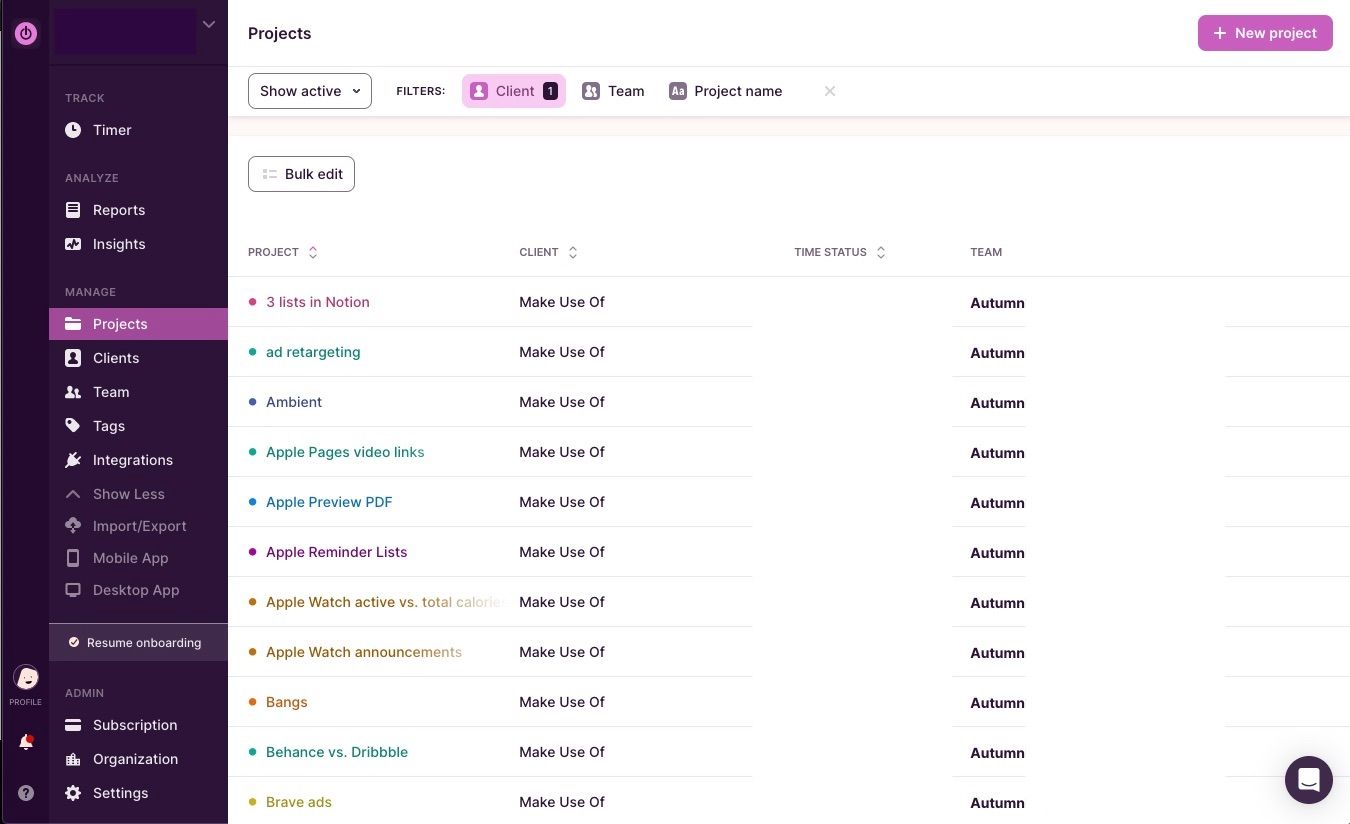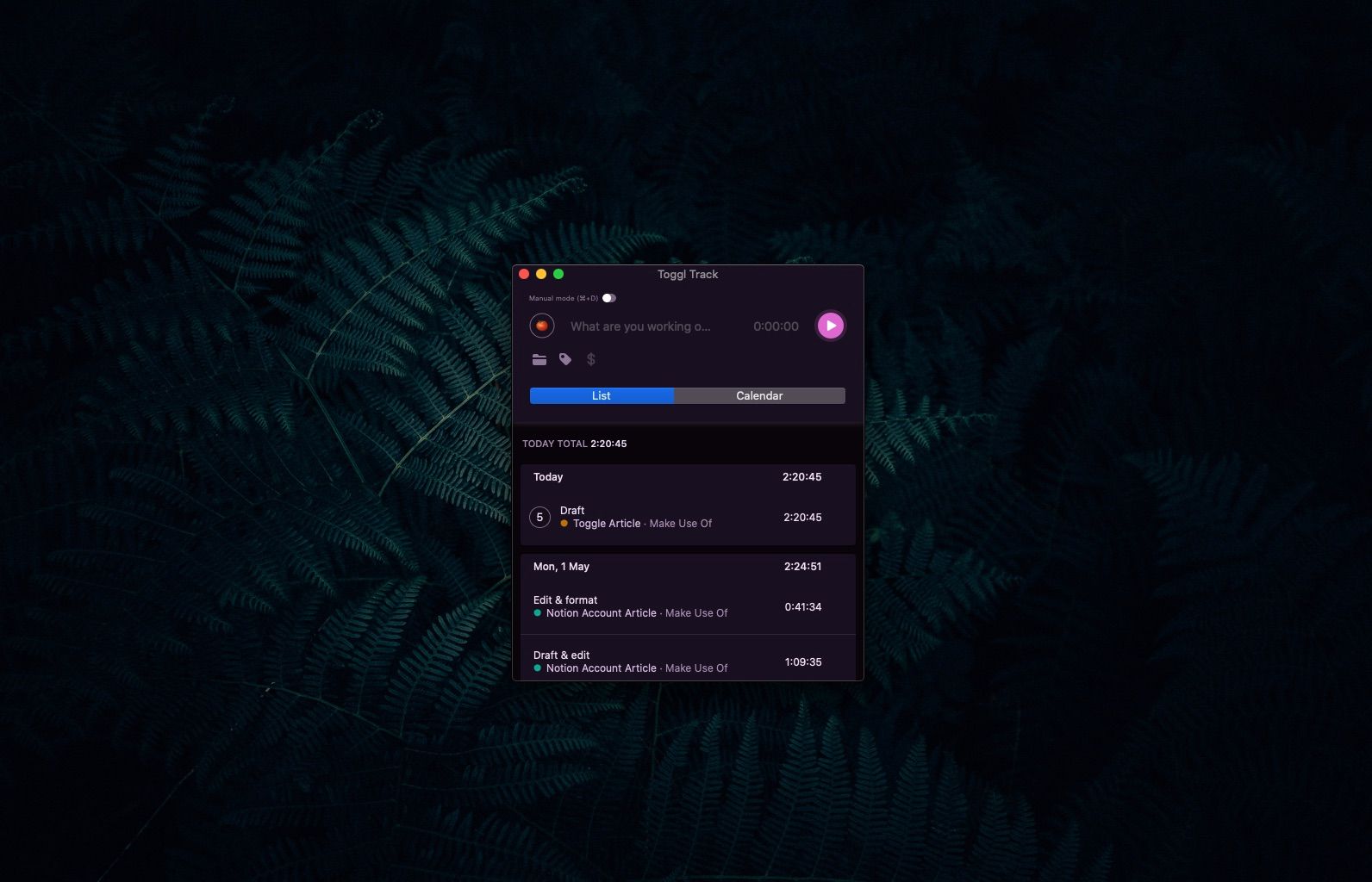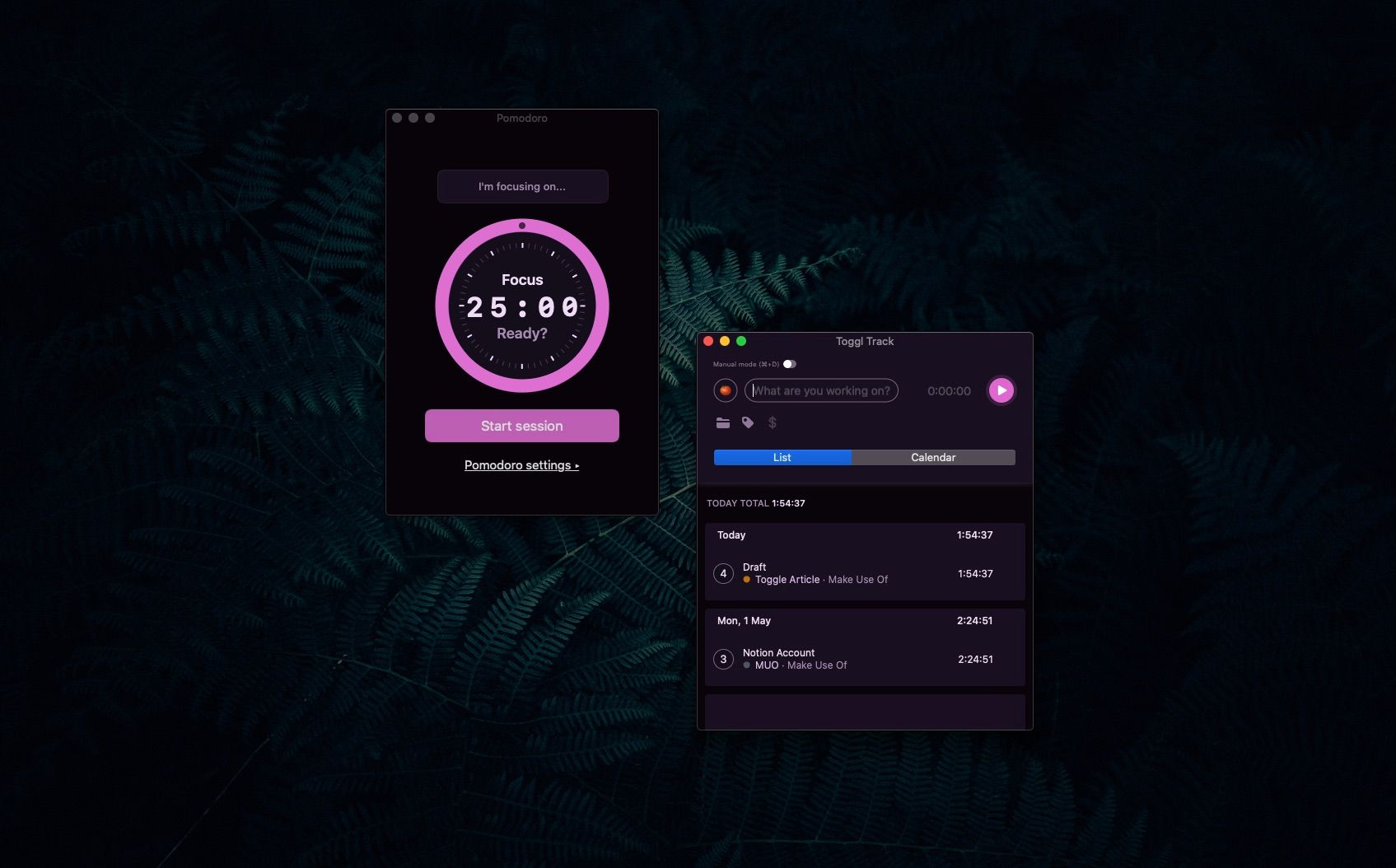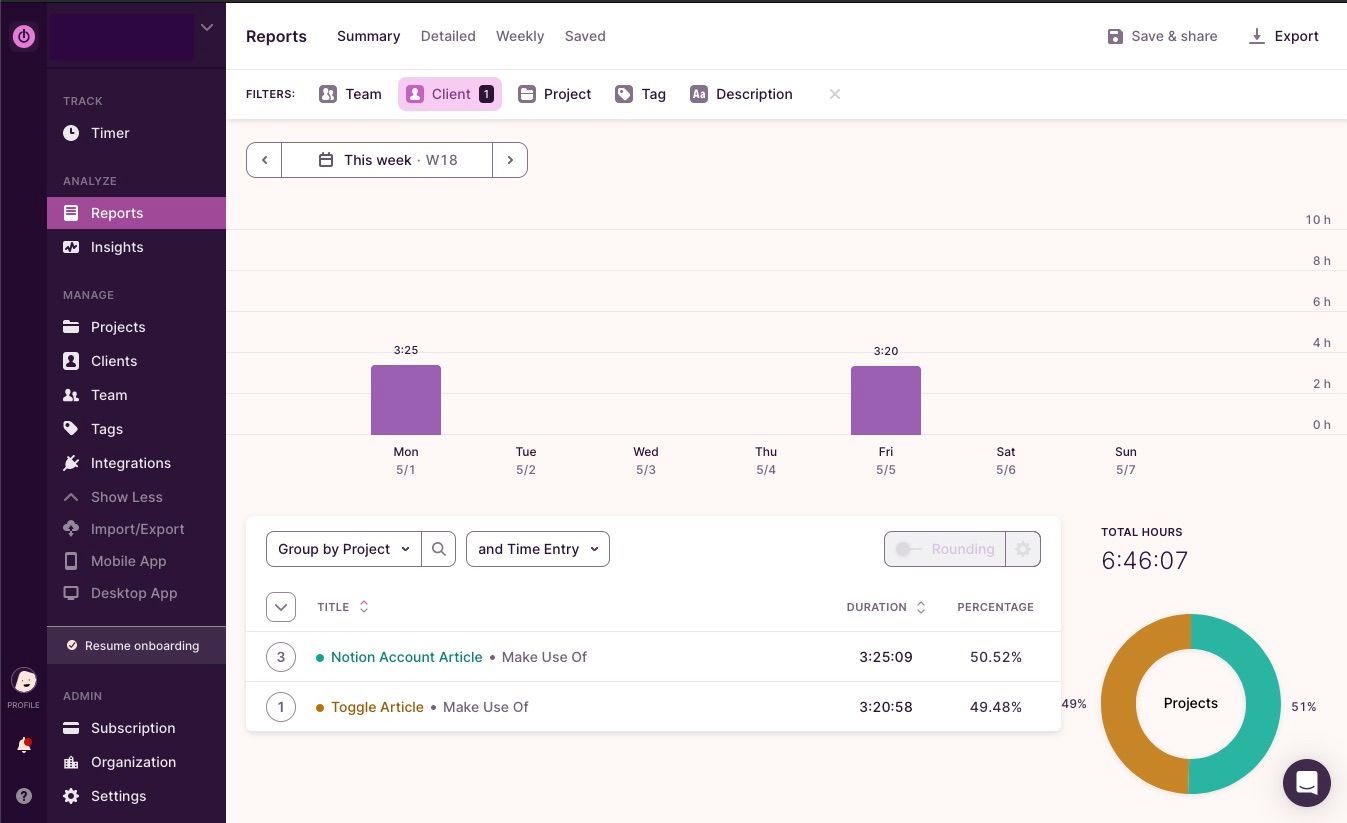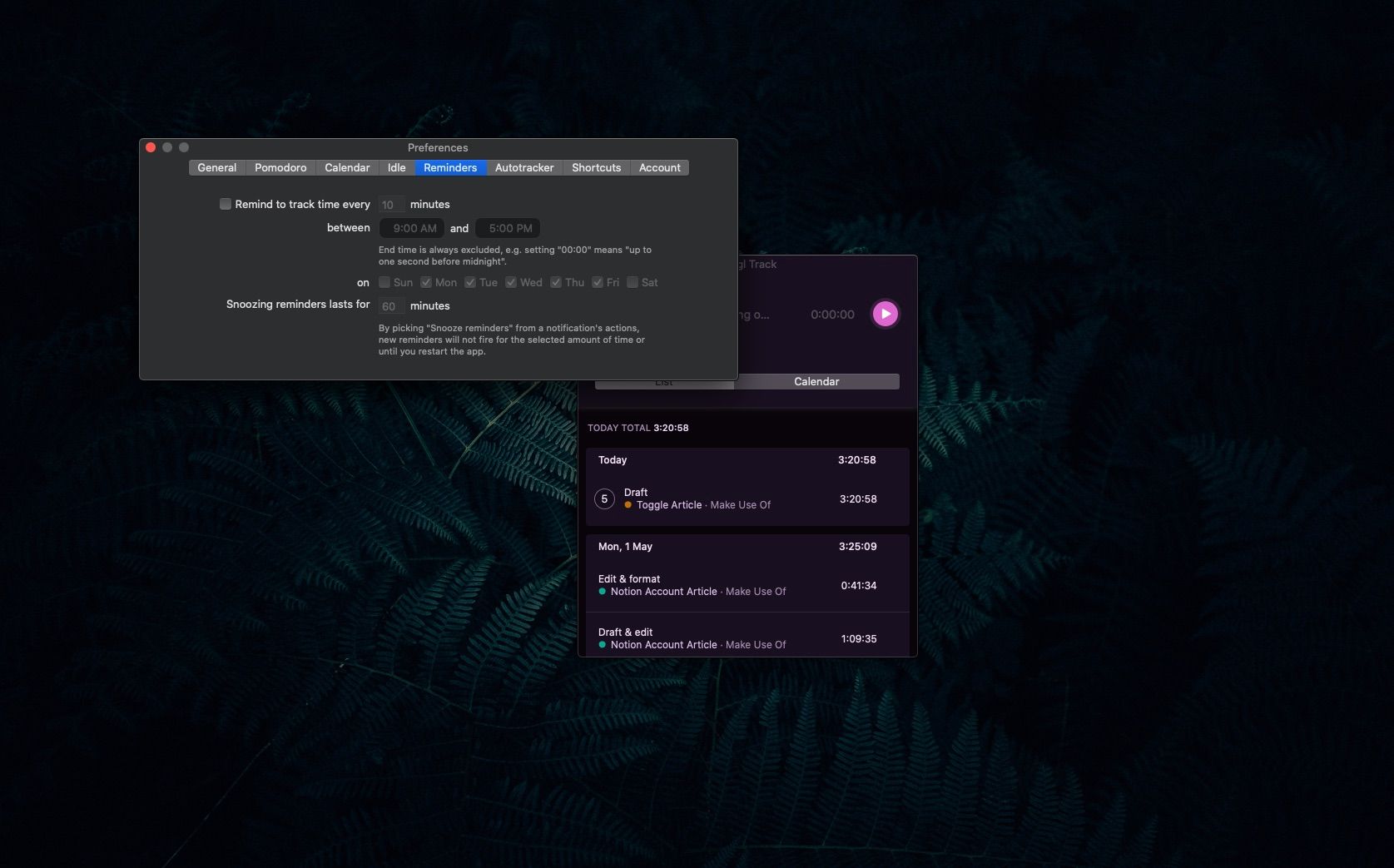Vous êtes à la recherche d’un logiciel de suivi du temps de travail. Vous vous rendez sur votre navigateur préféré et commencez à faire des recherches, pour découvrir qu’il en existe une multitude, dont beaucoup offrent plus de fonctionnalités que vous ne savez en utiliser.
Tout ce que vous voulez, c’est un outil qui vous permette de garder un œil sur la durée de vos tâches, de pointer à l’arrivée et au départ, de tenir un journal et peut-être de générer un rapport ici et là. Toggl Track pourrait faire l’affaire. Vous trouverez ici un aperçu de cet outil de suivi du temps et de ses principales caractéristiques pour vous aider à décider s’il vous convient.
A quoi peut servir Toggle Track ?
Avant tout, Toggle Track vous aide à enregistrer votre temps, mais ce n’est pas tout. Il fait le plus gros du travail pour vous, en gardant les sessions organisées, et Toggle Track génère même des rapports PDF en quelques clics.
De plus, cet outil est un excellent moyen de garder le cap. Vous savez que vous êtes dans les temps, il est donc temps de bouger. De plus, si vous vous apercevez que vous traînez les pieds, vous pouvez également l’utiliser pour faciliter les mini-sauts de productivité, plus précisément grâce à son minuteur Pomodoro. Nous aborderons cette fonctionnalité, et bien d’autres, dans la section suivante.
Quelles sont les principales fonctionnalités de Toggl Track ?
En tant qu’utilisateur de longue date de Toggl Track, l’une des principales choses que j’aime à propos du logiciel est qu’il offre la bonne quantité de fonctionnalités dans sa version gratuite. Vous pouvez l’utiliser pour suivre votre temps, il stocke les données, et vous pouvez lui demander de générer un rapport pour vous à chaque fois que vous en avez besoin.
C’est aussi simple que cela. Vous ne trouverez pas d’extras qui vous paraissent déplacés ou superflus. Voyons maintenant quelques-unes de ses principales caractéristiques.
Une organisation simple
Le système d’organisation de Toggl Track est un jeu d’enfant. Vous pouvez assigner chaque journal à un projet, un client et une étiquette – à vous de choisir – ce qui vous aide à trouver des entrées spécifiques, à rassembler des éléments similaires et à générer des rapports. Pour plus de clarté, vous pouvez également ajouter des descriptions.
Voici un aperçu rapide de la manière dont cela fonctionne. J’utiliserai la rédaction de cet article comme exemple :
- Description-en haut de votre Timer, vous verrez un champ de texte qui vous demande sur quoi vous travaillez. Vous pouvez y saisir une brève description de votre tâche. Dans mon exemple de rédaction d’un article, il pourrait s’agir d’un projet, épreuvage, édition, etc.
- Projet-le nom du projet auquel la tâche appartient. Je l’appellerais donc Basculer l’article.
- Client-Il peut s’agir de votre client, bien sûr, mais aussi de votre employeur si vous n’utilisez pas Toggl en tant qu’équipe. Vous pouvez même l’utiliser pour voir combien de temps vous passez dans un service ou à travailler avec différentes personnes. Dans mon exemple, le client serait MUO.
- Étiquette-Ceci est plus pour la compréhension. Vous pouvez classer vos projets à l’aide de balises pour savoir sur quoi vous travaillez le plus. Par exemple, dans le domaine de l’écriture, des balises telles que brouillon, éditer, graphiqueou recherche vous aidera à voir où vous passez le plus de temps dans le processus.
Gardez à l’esprit que tous ces éléments sont facultatifs. Si vous souhaitez vous contenter d’une simple description, c’est tout à fait possible si c’est ce qui vous convient.
Application de bureau
Légère et ultra violette, l’application de bureau de Toggl Track vous permet de commencer à enregistrer votre temps en cliquant sur un bouton. Le bouton de lecture situé en haut de l’écran lance un nouveau chronomètre, ou vous pouvez reprendre un chronomètre précédent en le survolant et en cliquant sur l’icône de lecture qui s’y trouve.
Vous pouvez ajouter des informations à vos journaux de temps pendant que vous travaillez dessus en haut de l’application, ou après en cliquant sur celui que vous voulez éditer. L’icône de fichier représente votre projet, et l’icône d’étiquette, votre catégorie. Une fois que vous avez ajouté un projet, vous verrez le champ du client ci-dessous. Vous pouvez également modifier les entrées de temps directement dans l’application. La chose la plus importante à retenir avec cette application, comme avec beaucoup d’autres, est de toujours cliquer sur Sauvegarder ou Ajouter à chaque fois que vous effectuez une modification, sinon il ne le fera pas.
Il est également intéressant de noter que vous pouvez modifier la plupart des choses dans l’application, mais si vous voulez changer la couleur de votre projet, ajouter un client, saisir le temps manuellement, ou si vous avez simplement une longue liste de modifications, l’application web est l’endroit où il faut aller.
Minuteur Pomodoro
Si vous vous demandez pourquoi il y a une petite icône de tomate dans votre application de suivi du temps, c’est le minuteur Pomodoro. Cliquez dessus et une horloge rose vif s’ouvrira dans une nouvelle fenêtre avec un compte à rebours de 25 minutes qui commencera dès que vous aurez cliqué sur l’icône. Démarrer la session.
Vous n’avez pas besoin de savoir exactement comment fonctionne la technique Pomodoro pour mettre fin à la procrastination. Choisissez simplement une tâche, démarrez votre session et voyez ce que vous pouvez faire avant que le minuteur ne sonne. Faites une courte pause et recommencez.
Si les séances de 25 minutes ne vous conviennent pas, consultez la page Paramètres Pomodoro en bas de la fenêtre pour modifier ces paramètres.
Rapports
Lorsque le moment est venu de générer un rapport, il suffit de se rendre dans la section » Rapport de temps » du logiciel de suivi des temps. Rapports dans la barre latérale gauche de l’application web. Cliquez sur Cette semaine pour sélectionner la plage de dates souhaitée et utiliser le bouton Client, Projetou Étiquette Les filtres en haut de l’écran permettent d’adapter les données.
Une fois que vous êtes satisfait des informations affichées à l’écran, cliquez sur Exporter pour télécharger un fichier PDF ou CSV.
Des rappels que vous pouvez désactiver
Les rappels sont bénéfiques pour certains et un fardeau pour d’autres. Heureusement, les rappels de Toggl Tracks sont subtils. Vous pouvez les utiliser pour vous avertir si vous êtes inactif ou si vous avez oublié d’activer votre minuteur. Au bout d’un certain temps, l’application vous enverra une notification push pour l’une ou l’autre de ces raisons.
Vous pouvez personnaliser les rappels de suivi pour qu’ils ne s’affichent qu’à certaines dates et heures, ce qui est idéal si vous utilisez le même ordinateur pour tout. Vous pouvez même les bloquer si vous n’êtes pas en train de travailler sur quelque chose que vous devez suivre. Mais si les notifications vous dérangent, vous pouvez les désactiver dans les paramètres.
Toggl Track est-elle l’application de minuterie qu’il vous faut ?
Si vous travaillez de manière indépendante et que vous recherchez un logiciel de suivi du temps avec le bon nombre de fonctionnalités, Toggl Track offre tous les éléments essentiels pour un suivi et un rapport simples dans son plan gratuit. Il vous offre tout ce dont vous avez besoin pour garder un œil sur votre temps, ainsi qu’un minuteur Pomodoro pour vous aider à augmenter votre productivité.
Si vous ne l’avez pas encore essayé, sachez qu’il n’y a pas de période d’essai ni de limites à la version gratuite. Vous pouvez voir ce qui est disponible dans les niveaux payants, mais c’est subtil-Toggl Track ne vous pousse pas à vous inscrire. Pourquoi ne pas l’essayer pour voir ?